Kaip perkelti „Android“ kontaktus į „iPhone X / 8/8 Plus“

Daugelis „Android“ vartotojų šį rudenį savo įrenginį perjungė į naująjį „iPhone X“ ar „iPhone 8“. Vienas iš neatidėliotinų poreikių jiems yra perkelkite kontaktus iš „Android“ į „iPhone X / 10“. Laimei, surinkome keletą nemokamų metodų, kurie padeda greitai nukopijuoti „Android“ kontaktus į „iPhone“. Jums rekomenduojama juos išbandyti po vieną ir rasti jums tinkamiausią.
- 1 būdas: naudokite funkciją „Pereiti į„ iOS “, jei norite importuoti kontaktus iš„ Android “į naują„ iPhone “
- 2 būdas: perkelkite kontaktus iš „Android“ į „iPhone X“ naudodami „Google“ paskyrą
- 3 būdas: nukopijuokite SIM adresatus iš „Android“ į „iPhone X / 8“
- 4 būdas: sinchronizuokite kontaktus „iPhone“ iš „Android“ su „iTunes“
1 būdas: naudokite funkciją „Pereiti į„ iOS “, jei norite importuoti kontaktus iš„ Android “į naują„ iPhone “
Vienas iš populiariausių kontaktų pridėjimo prie „iPhone X / 8“ iš „Android“ būdų yra programos „Perkelti į„ iOS “naudojimas. Atlikite veiksmus, kad pamatytumėte, kaip tai veikia.
- Kai nustatote įrenginį, „iPhone X / 8“ ekrano „Programos ir duomenys“ ekrane palieskite „Perkelti duomenis iš„ Android “.
- Iš „Google Play“ atsisiųskite programą „Perkelti į„ iOS “iš„ Android “, paleiskite programą ir palieskite„ Tęsti “.
- Pasirinkite „Tęsti“ „iPhone“ ekrane ir ekrane pamatysite kodą. Įveskite kodą „Android“ telefone.
- „Android“ pasirinkite „Kontaktai“ ir bakstelėkite „Kitas“, kad pradėtumėte perduoti failus. Jei norite, galite nukopijuoti ir kitų tipų failus.



2 būdas: perkelkite kontaktus iš „Android“ į „iPhone X“ naudodami „Google“ paskyrą
Kadangi tiek „Android“, tiek „iOS“ palaiko „Google“, galite bendrinti „Android“ kontaktus su „iPhone“ su ta pačia „Google“ paskyra.
- „Android“ telefone eikite į „Nustatymai“ ir pasirinkite „Paskyros ir sinchronizavimas“, įveskite „Gmail“ paskyrą ir įgalinkite sinchronizavimą.
- „IPhone X“ eikite į „Nustatymai“ -> „Kontaktas“ ir spustelėkite „Pridėti sąskaitą“, kad pridėtumėte tą pačią „Google“ paskyrą kaip „Android“ telefoną.
- Prisijunkite prie „Google“ paskyros ir įgalinkite kontaktą. Visi šios paskyros kontaktai bus sinchronizuoti su naujais „iPhone“.

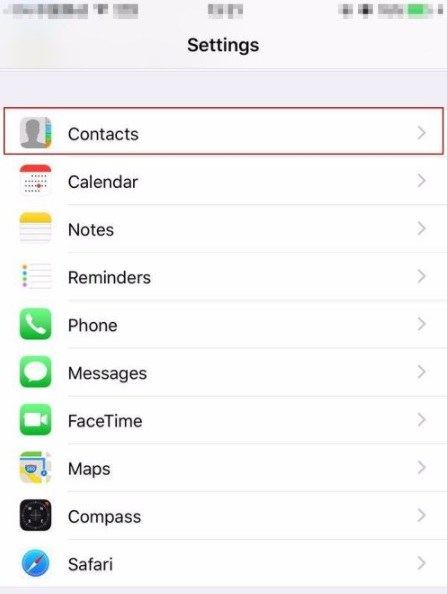
3 būdas: nukopijuokite SIM adresatus iš „Android“ į „iPhone X / 8“
„Android“ įrenginys leidžia saugoti kontaktų informaciją SIM kortelėje, todėl galite kurti atsargines kontaktų kopijas „Android“ ir perkelti SIM kortelę „iPhone“.
- Kurkite atsarginę kontaktų kopiją SIM kortelėje ir išimkite ją iš „Android“ telefono.
- Įdėkite SIM kortelę į „iPhone X“.
- Tada bakstelėkite „Nustatymai“ -> „Adresatai“ -> „Importuoti SIM adresatus“.
4 būdas: sinchronizuokite kontaktus su „iPhone X“ iš „Android“ su „iTunes“
Kitas alternatyvus būdas bendrinti kontaktus tarp „Android“ ir „iPhone X / 8“ yra „iTunes“ naudojimas. Procesas yra šiek tiek sudėtingas nei minėti metodai, tačiau vis tiek veiksmingas.
- Prijunkite „Android“ telefoną prie kompiuterio ir sinchronizuokite kontaktus su „Windows Address Book“ arba „Outlook Express“.
- Prijunkite „iPhone“ prie kompiuterio ir paleiskite „iTunes“, spustelėkite „iPhone“ piktogramą ir kairiajame stulpelyje pasirinkite „Informacija“.
- Dabar pasirinkite Sinchronizuoti kontaktus su „Windows“ kontaktais arba „Outlook“ ir spustelėkite „Visi kontaktai“.
- Norėdami sėkmingai perkelti visus „Android“ kontaktus į „iPhone“, spustelėkite apatiniame dešiniajame kampe esantį mygtuką „Taikyti“.

Patarimai: Jei esate pavargęs nuo varginančių žingsniųJei norite perkelti kontaktus naudodami „iTunes“, galite išbandyti „Tenorshare iCareFone“ - lengvą įrankį, skirtą greitai ir efektyviai perkelti kontaktus, nuotraukas, vaizdo įrašus ir kitus failus iš kompiuterio į „iPhone“.
Taip pat galite perkelti kontaktus iš „Android“ į„iPhone X / 8/8 Plus“ per „Bluetooth“, „Wi-Fi“ ir el. paštą, tačiau aukščiau išvardyti 4 metodai yra daug patogesni. Jei turite daugiau klausimų, nedvejodami susisiekite su mumis.









